如何在 Windows 11 开发频道的文件资源管理器中启用选项卡
来源:云东方
时间:2023-05-02 10:25:33 127浏览 收藏
本篇文章主要是结合我之前面试的各种经历和实战开发中遇到的问题解决经验整理的,希望这篇《如何在 Windows 11 开发频道的文件资源管理器中启用选项卡》对你有很大帮助!欢迎收藏,分享给更多的需要的朋友学习~
我们发现文件资源管理器中的选项卡式界面可能会在 Windows 11 中回归。微软最初在 2017 年以“Sets”的名义在 Windows 10 上进行了预览,但随后在没有任何公开理由的情况下毫不客气地搁置了它。
好消息是选项卡式文件资源管理器可能会起死回生,您可以按照我们基于FireCubeStudios 的一些帮助的简短教程,在最新的 Windows 11 开发频道版本上实际测试它。
在开始之前,请注意,这涉及通过第三方工具对 Windows 11 进行一些配置更改,因此请自行承担风险。考虑到这无论如何都需要构建 Dev Channel,我们假设您没有在您的主机上尝试这个。
话虽如此,让我们开始吧!
- 确保您使用的是 Windows 11 Dev Channel build 22572。您可以通过打开“运行”窗口 ( Win + R ) 进行检查,然后输入winver。您应该会看到“版本 22H2(操作系统内部版本 22572.1)”。如果不是这种情况,请转至 Windows 更新并查看开发频道上是否有待处理的更新。预期结果的屏幕截图如下所示:
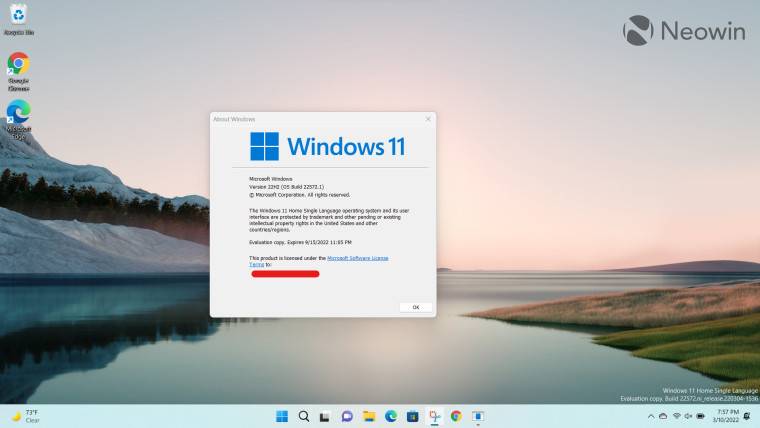
- 在此处从 GitHub 下载 ViVeTool。
- 以管理员身份打开命令提示符。
- 导航到安装 ViVeTool 的目录,然后运行 ViVeTool 命令:vivetool addconfig 34370472 2
- 您应该会看到一条成功消息,如下面的屏幕截图所示:
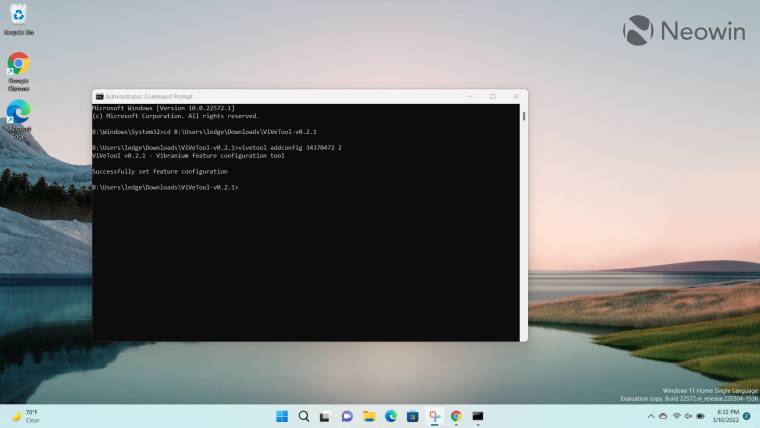
- 重新启动您的电脑。
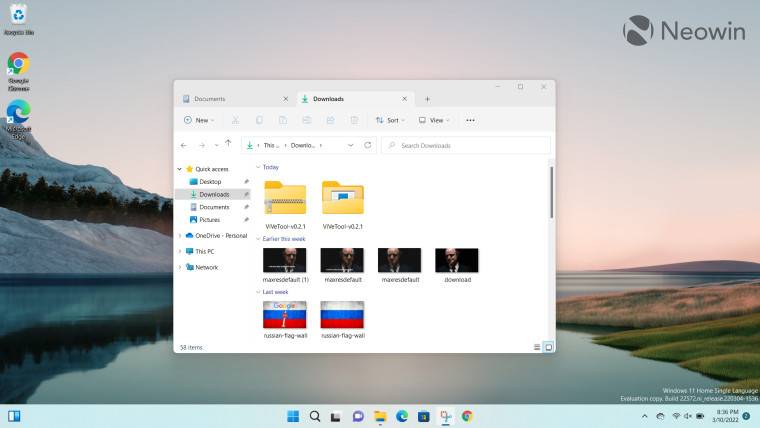
瞧,您现在应该在文件资源管理器中有一个选项卡式界面!上面可以看到我机器的屏幕截图。需要注意的是,这显然是一项正在进行的工作,Microsoft不打算在当前状态下提供选项卡式文件资源管理器,即使对内部人员也是如此。预计您的使用会出现错误和不稳定。目前尚不清楚该公司何时会公开推出该功能,我们只希望它不会在再次发布之前被取消。
注意:您可以使用以下命令恢复到“默认”文件资源管理器界面:vivetool delconfig 34370472 2
今天关于《如何在 Windows 11 开发频道的文件资源管理器中启用选项卡》的内容介绍就到此结束,如果有什么疑问或者建议,可以在golang学习网公众号下多多回复交流;文中若有不正之处,也希望回复留言以告知!
-
501 收藏
-
501 收藏
-
501 收藏
-
501 收藏
-
501 收藏
-
337 收藏
-
286 收藏
-
485 收藏
-
141 收藏
-
355 收藏
-
270 收藏
-
332 收藏
-
439 收藏
-
409 收藏
-
157 收藏
-
354 收藏
-
378 收藏
-

- 前端进阶之JavaScript设计模式
- 设计模式是开发人员在软件开发过程中面临一般问题时的解决方案,代表了最佳的实践。本课程的主打内容包括JS常见设计模式以及具体应用场景,打造一站式知识长龙服务,适合有JS基础的同学学习。
- 立即学习 543次学习
-

- GO语言核心编程课程
- 本课程采用真实案例,全面具体可落地,从理论到实践,一步一步将GO核心编程技术、编程思想、底层实现融会贯通,使学习者贴近时代脉搏,做IT互联网时代的弄潮儿。
- 立即学习 516次学习
-

- 简单聊聊mysql8与网络通信
- 如有问题加微信:Le-studyg;在课程中,我们将首先介绍MySQL8的新特性,包括性能优化、安全增强、新数据类型等,帮助学生快速熟悉MySQL8的最新功能。接着,我们将深入解析MySQL的网络通信机制,包括协议、连接管理、数据传输等,让
- 立即学习 500次学习
-

- JavaScript正则表达式基础与实战
- 在任何一门编程语言中,正则表达式,都是一项重要的知识,它提供了高效的字符串匹配与捕获机制,可以极大的简化程序设计。
- 立即学习 487次学习
-

- 从零制作响应式网站—Grid布局
- 本系列教程将展示从零制作一个假想的网络科技公司官网,分为导航,轮播,关于我们,成功案例,服务流程,团队介绍,数据部分,公司动态,底部信息等内容区块。网站整体采用CSSGrid布局,支持响应式,有流畅过渡和展现动画。
- 立即学习 485次学习
